Inizia con il tuo Cisco Headset 730
 Feedback?
Feedback?
L'auricolare Cisco 730 è un auricolare wireless che utilizza la connettività Bluetooth® per l'accoppiamento con i soft client e i dispositivi Cisco. La cuffia dispone di funzioni di controllo delle chiamate e di riproduzione della musica complete oltre a potenti sistemi di cancellazione dei rumori e miglioramento dell'audio ambientale da utilizzare in un ambiente di lavoro molto affollato. La cuffia Cisco 730 supporta l'integrazione completa delle chiamate con telefoni Cisco Jabber, Webex, Webex Meetings, Cisco IP e dispositivi Webex Desk.
La cuffia Cisco 730 è dotata di un adattatore USB per l'uso con dispositivi che non offrono una soluzione Bluetooth affidabile. È possibile collegare la cuffia ai dispositivi anche con il cavo da 3,5 mm e con il cavo da USB-C a USB-A incluso. Il cavo USB-C funge anche da cavo di ricarica e può essere collegato a qualsiasi adattatore USB alimentato.
Fare riferimento al seguente elenco per configurare la cuffia Cisco 730.
-
Connettere la cuffia utilizzando uno dei seguenti metodi:
Tabella 1. Opzioni di connessione della Cuffia Cisco serie 730 Collegamento
Descrizione
La cuffia Cisco 730 può salvare fino a otto diversi dispositivi Bluetooth e mantenere connessioni simultanee con un massimo di due.
L'adattatore USB per cuffie Cisco consente una facile esperienza wireless plug-and-play. È inoltre possibile utilizzare la scheda con dispositivi che non dispongono di un'opzione Bluetooth affidabile.
Cavo USB
Utilizzare il cavo USB-C incluso per una connessione audio con cavo. È inoltre possibile caricare la cuffia mentre è in uso.
Cavo da 3,5 mm
È possibile utilizzare il cavo audio da 3,5 mm incluso per connettersi a un dispositivo non wireless o se la batteria dell'auricolare è scarica.
Non è possibile controllare la riproduzione musicale o rispondere alle chiamate tramite il cavo da 3,5 mm.
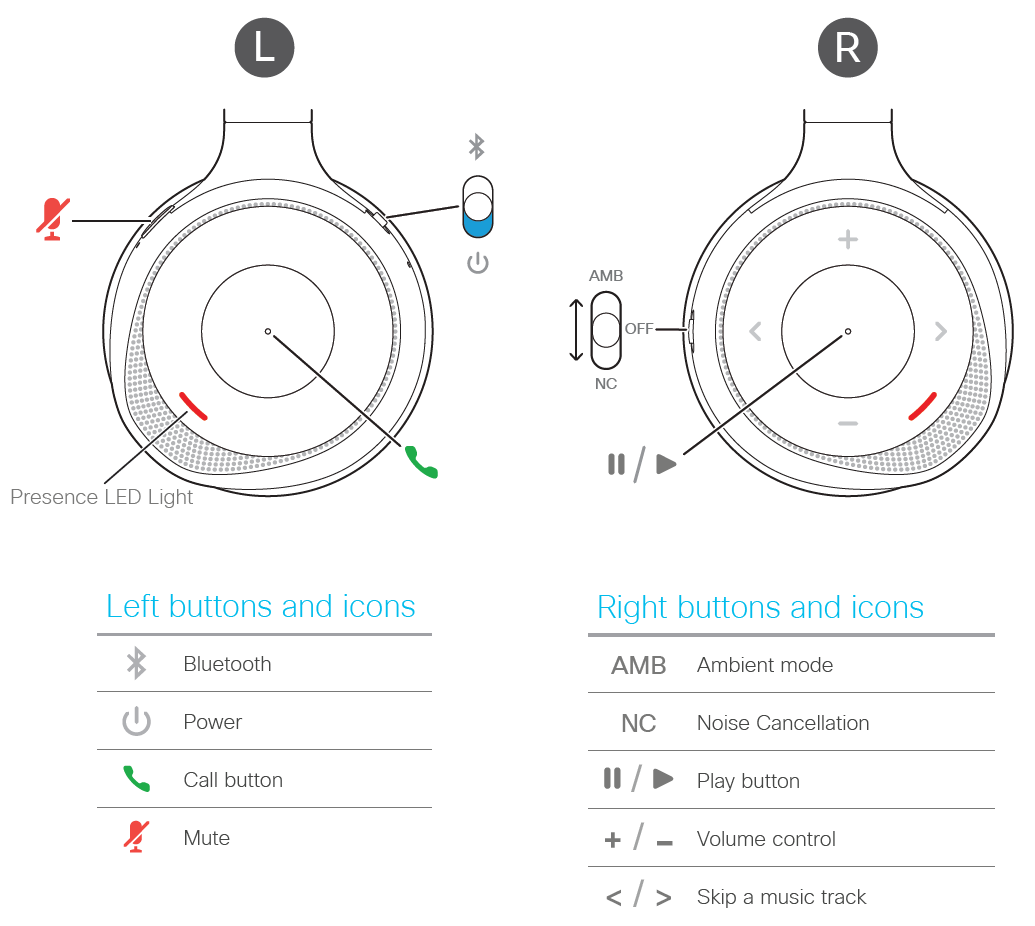
È possibile rispondere, rifiutare, disattivare il microfono, mettere in attesa e terminare le chiamate dal padiglione sinistro della cuffia Cisco 730.
Risposta a una chiamata
Il pulsante Chiama si trova sul lato anteriore del padiglione sinistro della cuffia.
|
Per rispondere a una chiamata, premere una volta il pulsante Chiama. 
|
Terminazione di una chiamata
È possibile terminare una chiamata con il pulsante Chiama della cuffia. Quando si termina la chiamata, la cuffia riproduce un tono. Il pulsante per chiamare si trova sul lato anteriore del padiglione sinistro della cuffia.

|
Tenere premuto il pulsante Chiama per due secondi. Con la versione firmware 1-8 o successiva, puoi anche terminare le chiamate posizionando l'auricolare sul supporto di ricarica Cisco Headset 730. Puoi abilitare questa funzione tramite l'app mobile Cisco Headsets. |
Rifiuto di una chiamata in arrivo
|
Per rifiutare una chiamata in arrivo, premere il pulsante Chiama due volte. 
|
Messa in attesa di una chiamata
Il pulsante Chiama si trova sul lato anteriore del padiglione sinistro della cuffia.
|
Per mettere in attesa una chiamata attiva, premere il pulsante Chiama. 
|
Disattivare il microfono della cuffia
Il Muto
 Si trova sulla parte anteriore dell'orecchio sinistro CUP.
Si trova sulla parte anteriore dell'orecchio sinistro CUP.

| 1 |
Premere Mute
|
| 2 |
Premere Mute
|
Silenzia le notifiche di chiamata in arrivo
È possibile disattivare le notifiche delle chiamate in arrivo tramite i controlli del volume della cuffia Cisco 730.
|
Premere 
|
È possibile controllare la riproduzione della musica e il volume della cuffia dal padiglione destro della cuffia Cisco 730.
Riproduci e metti in pausa la musica
È possibile controllare la riproduzione della musica sul lato anteriore del padiglione destro. La riproduzione della musica si interrompe automaticamente quando si riceve una chiamata e riprende una volta terminata la chiamata.
|
Premere il pulsante Riproduci al centro del padiglione destro per mettere in pausa e riprodurre la musica con la cuffia. 
Se i sensori intelligenti della cuffia sono attivati, è possibile anche mettere in pausa e riprodurre la musica quando si toglie e si mette la cuffia. |
Salto di una traccia
I controlli della musica della cuffia si trovano sulla parte anteriore del padiglione destro.
|
Premere 
|
Regolare il volume della cuffia
I pulsanti del volume si trovano sul lato anteriore del padiglione destro della cuffia.
|
Premere 
|
È possibile attivare l'assistente vocale mobile tramite i controlli della cuffia.
Operazioni preliminari
Assicurarsi che il dispositivo mobile o il laptop sia connesso a una rete Wi-Fi o a una rete dati cellulare.
|
Nel padiglione destro della cuffia, premere due volte il pulsante Riproduci. 
|
Per ulteriori informazioni e supporto, consultare i seguenti articoli.

 sull'orecchio destro CUP.
sull'orecchio destro CUP. o
o  Per saltare una traccia.
Per saltare una traccia. e
e 
